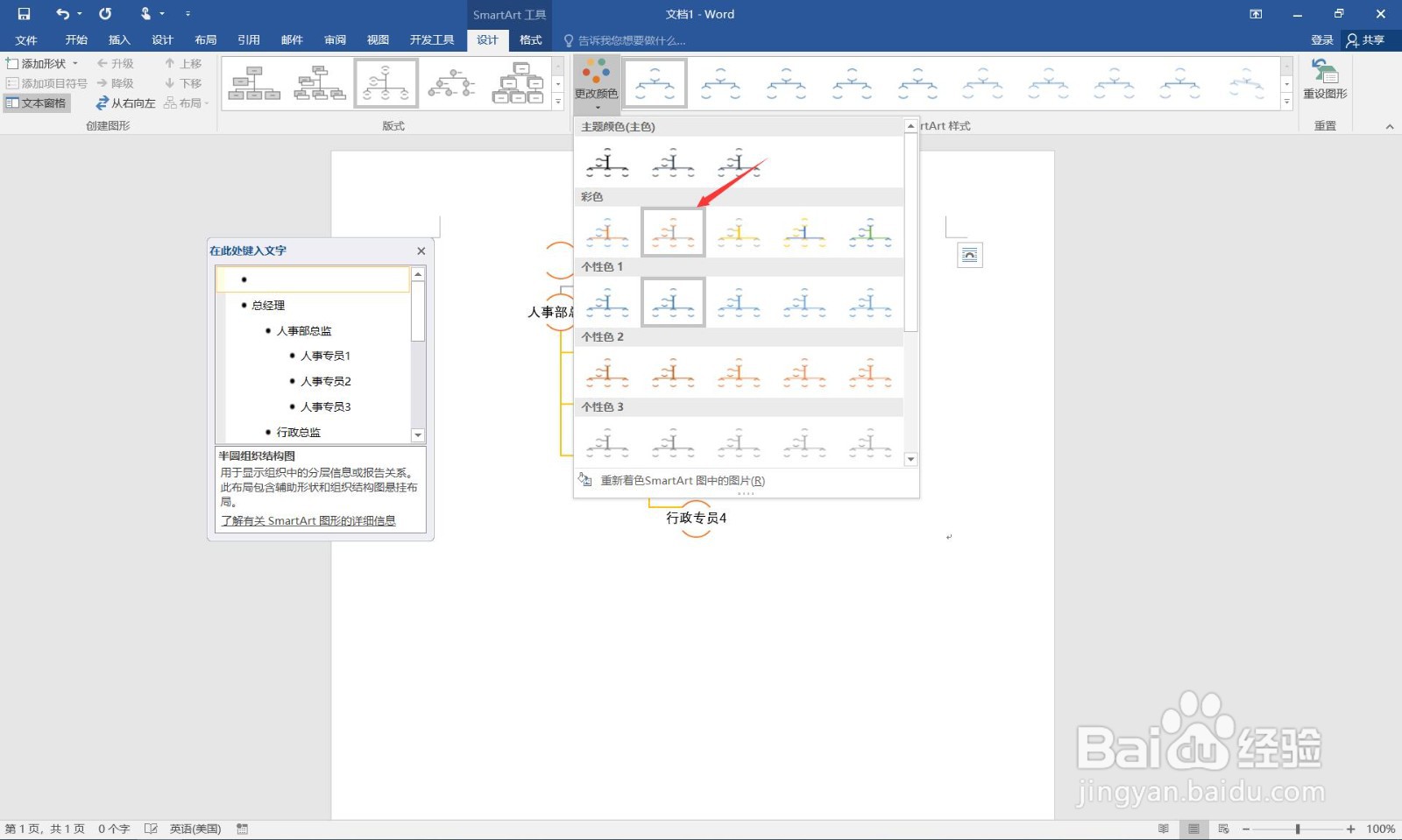如何在word中画组织结构图
1、新建一个空白的word文档。
2、输入组织结构的上下级关系。
3、Ctrl+A,全选设置好的人员级别信息。
4、点击“复制”。
5、选择“插入”菜单。
6、选择“Smart ART”
7、选择“层次结构”。
8、选择一个形式。
9、点击“确定”按钮。
10、全选左侧目录文字。
11、Ctrl+V,粘贴我们原来的文字。
12、点击“更改颜色”。
13、选择一个颜色。
14、这样就完成了画组织结构图。
声明:本网站引用、摘录或转载内容仅供网站访问者交流或参考,不代表本站立场,如存在版权或非法内容,请联系站长删除,联系邮箱:site.kefu@qq.com。
阅读量:77
阅读量:96
阅读量:65
阅读量:20
阅读量:41